ไฟล์ .htaccess คืออะไร และคุณใช้งานบน WordPress อย่างไร?
เผยแพร่แล้ว: 2020-10-27คุณอาจเคยได้ยินไฟล์ .htaccess มาก่อนแต่ไม่รู้ว่ามันคืออะไรหรือทำอะไร ในบทความนี้ เราจะเน้นที่ไฟล์ .htaccess และเปิดเผยความลึกลับของมันทุกครั้ง ในตอนท้ายของบทความนี้ คุณจะเข้าใจว่าไฟล์ .htaccess คืออะไร ไฟล์ .htaccess ทำอะไร และคุณสามารถใช้ไฟล์ .htaccess เพื่อทำงานบางอย่างได้อย่างไร เริ่มกันเลย!
ไฟล์ .htaccess คืออะไร
เริ่มต้นด้วยการดูว่าไฟล์ .htaccess คืออะไร 'htaccess' ย่อมาจาก 'hypertext access' ชื่อนี้อธิบายว่าไฟล์นี้ใช้ทำอะไรเมื่อมีการพัฒนาครั้งแรก กล่าวโดยย่อ มันถูกใช้เพื่อควบคุมการเข้าถึงไฟล์และไดเร็กทอรีบางอย่างของผู้ใช้ สิ่งต่างๆ ได้ดำเนินไปตั้งแต่ .htaccess ปรากฏตัวครั้งแรกในที่เกิดเหตุ และขณะนี้มีการใช้งานใน WordPress ในรูปแบบต่างๆ มากมาย ซึ่งเราจะมาดูรายละเอียดกัน
.htaccess เป็นไฟล์คอนฟิกูเรชันหลักของ WordPress ที่ใช้ในการแทนที่การตั้งค่าเฉพาะของเว็บเซิร์ฟเวอร์ Apache (Apache เป็นซอฟต์แวร์ที่ใช้กันทั่วไปบนเว็บเซิร์ฟเวอร์) หรือใช้ฟังก์ชันอื่นๆ ที่ส่งผลต่อการทำงานของเว็บไซต์ของคุณ ซึ่งจะรวมอยู่ในการติดตั้ง WordPress ทั้งหมดทันทีหลังจากที่คุณเปิดใช้งานลิงก์ถาวร และมักจะอยู่ในไดเร็กทอรีรากของการติดตั้ง คุณสามารถดูหรือแก้ไขได้โดยเข้าถึงไฟล์การติดตั้งผ่านไคลเอนต์ FTP เช่น FileZilla หรือ WinSCP
หมายเหตุ: ตรวจสอบให้แน่ใจว่าการกำหนดค่าไคลเอ็นต์ FTP ของคุณได้รับการแก้ไขเพื่อให้แสดงไฟล์ที่ซ่อนอยู่
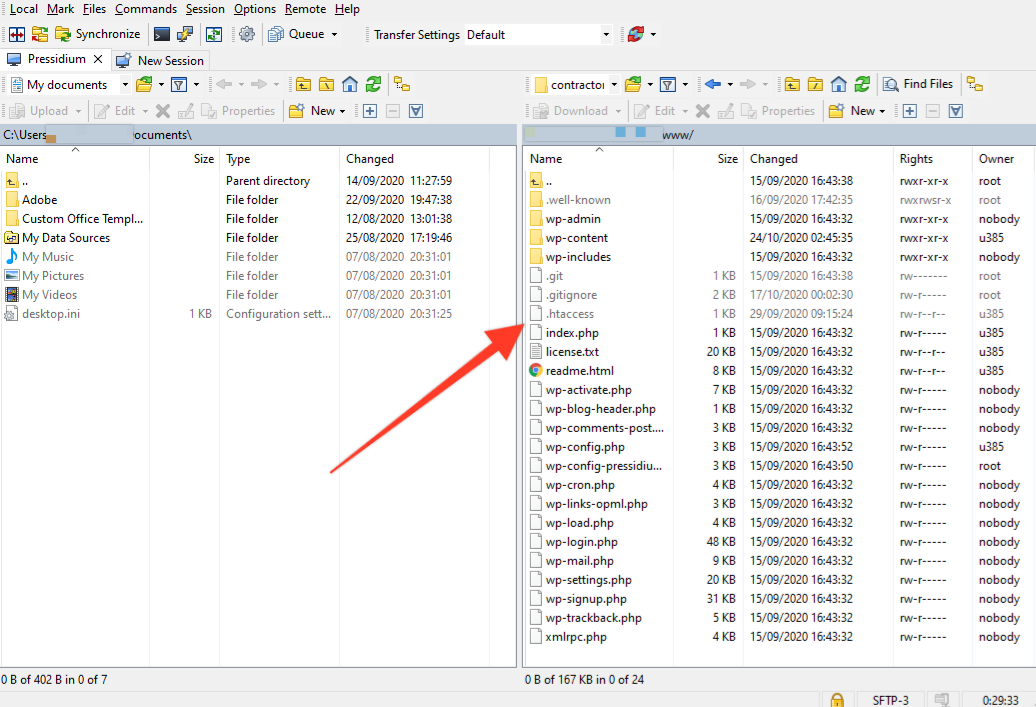
ตามค่าเริ่มต้น เนื้อหาของไฟล์ .htaccess ของเว็บไซต์ WordPress เมื่อเปิดใช้งานลิงก์ถาวรแล้ว จะมีลักษณะดังนี้:
# BEGIN WordPress <IfModule mod_rewrite.c> RewriteEngine On RewriteBase / RewriteRule ^index\.php$ - [L] RewriteCond %{REQUEST_FILENAME} !-f RewriteCond %{REQUEST_FILENAME} !-d RewriteRule . /index.php [L] </IfModule> # END WordPress ในกรณีที่คุณไม่ทราบมาก่อน เครื่องหมาย # ที่ต้นบรรทัดคือความคิดเห็น # BEGIN WordPress และ # END WordPress ถูกใช้เพื่อให้เนื้อหายังคงถูกจัดระเบียบเมื่อมีการใช้งานกฎเพิ่มเติมในภายหลังโดยปลั๊กอินหรือตัวคุณเอง การเพิ่มไฟล์ .htaccess ในอนาคตควรอยู่นอกบรรทัดเหล่านี้
ไฟล์ .htaccess ส่วนใหญ่จะใช้ใน WordPress เพื่อควบคุม Permalinks ในเว็บไซต์ของคุณ นอกจากนี้ยังสามารถใช้เป็นเครื่องมืออันทรงพลังสำหรับงานอื่นๆ ได้ เช่น การควบคุมการเข้าถึงไฟล์บางไฟล์ การเพิ่มความปลอดภัยและประสิทธิภาพ การส่งส่วนหัวที่กำหนดเอง และอื่นๆ อีกมากมาย
หมายเหตุ: การเปลี่ยนแปลงใดๆ ที่เกิดขึ้นกับไฟล์ .htaccess ของเว็บไซต์ของคุณจะต้องดำเนินการอย่างระมัดระวัง แม้แต่การพิมพ์ผิดอย่างง่ายในไฟล์นี้อาจส่งผลให้เว็บไซต์ของคุณหยุดทำงาน ดังนั้น หากคุณไม่แน่ใจเกี่ยวกับการเปลี่ยนแปลงใดๆ ที่คุณทำ คุณควรทดสอบสิ่งเหล่านี้บนเซิร์ฟเวอร์การจัดเตรียมก่อนที่จะนำไปใช้กับเว็บไซต์ที่ใช้งานจริงของคุณ
สิ่งที่คุณสามารถทำได้ด้วย .htaccess File . ของคุณ
มาดูกันว่าคุณสามารถควบคุมเว็บไซต์ของคุณได้มากขึ้นด้วยความช่วยเหลือของไฟล์ .htaccess ได้อย่างไร
การเปลี่ยนเส้นทางระหว่าง 'www' และ 'ไม่ใช่ www'
การใช้งานทั่วไปของไฟล์ .htaccess คือการตั้งค่าการเปลี่ยนเส้นทางถาวรจาก “โดเมนเปล่า” ของคุณ (เวอร์ชันที่ไม่มี www) เป็นเวอร์ชัน www หรือในทางกลับกัน
ก่อนดำเนินการต่อ ตรวจสอบให้แน่ใจว่าทั้งสองโดเมนได้รับการตั้งค่าใน DNS ของคุณเพื่อแก้ไขเป็นที่อยู่ IP ของเซิร์ฟเวอร์ที่ถูกต้อง
นอกจากนี้ ในส่วนผู้ดูแลระบบ WordPress ของคุณ ให้ตรวจสอบว่าโดเมนเปล่าถูกตั้งค่าเป็นโดเมนหลักหรือไม่
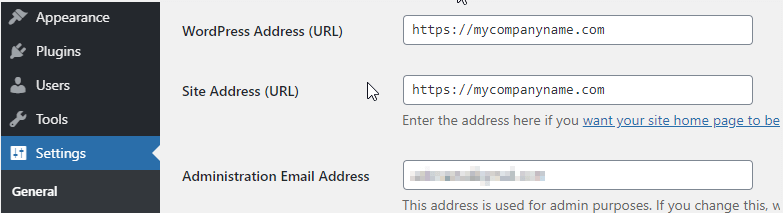
คุณสามารถเปลี่ยนเส้นทางโดเมน www ไปยังโดเมนเปล่าได้โดยเพิ่มโค้ดต่อไปนี้ลงในไฟล์ .htaccess ใต้เนื้อหาเริ่มต้น
RewriteEngine on RewriteCond %{HTTP_HOST} ^www\.mycompanyname\.com [NC] RewriteRule ^(.*)$ http://mycompanyname.com/$1 [L,R=301]เพื่อให้บรรลุสิ่งที่ตรงกันข้าม (หาก www ถูกตั้งค่าเป็นหลัก) และเปลี่ยนเส้นทางจากโดเมน 'ไม่มี www' เป็น 'www' คุณจะต้องใส่รหัสนี้:
RewriteEngine on RewriteCond %{HTTP_HOST} ^mycompanyname.com [NC] RewriteRule ^(.*)$ http://www.mycompanyname.com/$1 [R=301,L]หากคุณไม่คุ้นเคยกับนิพจน์ทั่วไปที่ใช้ในโค้ด และต้องการทำความเข้าใจเพิ่มเติมเกี่ยวกับไวยากรณ์ โปรดสละเวลาและอ่านเพิ่มเติมเกี่ยวกับ REGEX HT Access Cheat Sheet เป็นอีกหนึ่งเครื่องมือที่มีประโยชน์มาก
301 เปลี่ยนเส้นทาง (เปลี่ยนเส้นทางถาวร)
การเปลี่ยนเส้นทาง 301 จะบอกเครื่องมือค้นหาว่า URL ถูกแทนที่ด้วย URL อื่นอย่างถาวร และยังเปลี่ยนเส้นทางผู้ใช้ไปยังผู้เยี่ยมชมนั้นไปยัง URL ใหม่ (ถูกต้อง!) .
นี่คือส่วนของรหัสที่เมื่อวางไว้ในไฟล์ .htaccess จะเป็นการหลอกลวง:
RewriteEngine on RewriteCond %{HTTP_HOST} ^mycompanyname.com [NC,OR] RewriteCond %{HTTP_HOST} ^www.mycompanyname.com [NC] RewriteRule ^(.*)$ http://example.com/$1 [L,R=301,NC]ในตัวอย่างด้านบน เราได้เปลี่ยนเส้นทางผู้ใช้จากเว็บไซต์ 'mycompanyname.com ไปยัง 'example.com' แน่นอน คุณจะต้องแทนที่ส่วนเหล่านี้ด้วย URL ของคุณเอง
สิ่งนี้จะนำไปใช้กับเส้นทางทั้งหมดภายใต้โดเมนด้วย ซึ่งหมายความว่า ตัวอย่างเช่น mycompanyname.com/new.html จะเปลี่ยนเส้นทางไปที่ example.com/new.html
302 เปลี่ยนเส้นทาง (เปลี่ยนเส้นทางชั่วคราว)
เมื่อเนื้อหาถูกย้ายไปยังตำแหน่งอื่นชั่วคราว ระบบจะใช้การเปลี่ยนเส้นทาง 302 ไวยากรณ์เหมือนกับใน 301 ตัวอย่างเช่น
Redirect 302 /old.html http//www.mycompanyname.com/new.htmlจากมุมมองเชิงปฏิบัติ ผลลัพธ์จะเหมือนกันทุกประการ แต่มีความแตกต่างที่สำคัญอย่างหนึ่ง ด้วยการเปลี่ยนเส้นทาง 301 เครื่องมือค้นหาจะได้รับแจ้งว่าหน้านั้นไม่ได้ใช้งานแล้ว และในการทำเช่นนั้น จะสนับสนุนให้เครื่องมือค้นหาลบหน้านี้ออกจากผลการค้นหา ในกรณีของการเปลี่ยนเส้นทาง 302 Google จะยังคงรวบรวมข้อมูล URL เดิมเพื่อสร้างดัชนีต่อไปแทน URL ใหม่ ด้วยเหตุนี้ จึงเป็นทางออกที่ดีสำหรับการเปลี่ยนเส้นทางเมื่อคุณต้องการเปลี่ยนเส้นทางไปยังเนื้อหาอื่นชั่วคราวเท่านั้น
บังคับให้เป็น HTTPS
การรักษาความปลอดภัยเว็บไซต์ของคุณด้วยใบรับรอง SSL เป็นสิ่งสำคัญมากในปัจจุบัน เว็บไซต์ที่ไม่ทำเช่นนี้จะแสดงคำเตือนในแถบเบราว์เซอร์ซึ่งอาจบ่อนทำลายความน่าเชื่อถือในเว็บไซต์ของคุณ นอกจากนี้ จริงๆ แล้ว Google ลงโทษเว็บไซต์ที่ไม่ได้ส่งเนื้อหาผ่าน HTTPS และด้วยเหตุนี้การจัดอันดับการค้นหาของคุณจึงอาจได้รับผลกระทบ
แม้ว่าคุณจะติดตั้งใบรับรอง SSL บนเว็บไซต์ของคุณ คุณยังคงพบว่าผู้ใช้สามารถเยี่ยมชมไซต์ของคุณในเวอร์ชันที่ไม่ใช่ HTTPS ได้ หากพวกเขาทำเช่นนี้ พวกเขาจะยังคงได้รับคำเตือนในเบราว์เซอร์ แม้ว่าคุณจะได้ติดตั้งใบรับรอง SSL แล้วก็ตาม หากต้องการหยุดสิ่งนี้ คุณต้องบังคับการรับส่งข้อมูลทั้งหมดจากเวอร์ชัน HTTP ที่ไม่ปลอดภัยเป็นเวอร์ชัน HTTPS ที่ปลอดภัย ทำได้ง่ายมากโดยใช้ไฟล์ .htaccess โดยเพิ่มโค้ดต่อไปนี้:
RewriteEngine On RewriteCond %{HTTPS} off RewriteRule ^(.*)$ https://%{HTTP_HOST}%{REQUEST_URI} [L,R=301]บล็อกที่อยู่ IP
หากคุณได้รับปริมาณการเข้าชมที่เป็นสแปมหรือเว็บไซต์ของคุณกำลังประสบปัญหาจากการละเมิด/ความพยายามในการแฮ็กจากที่อยู่ IP บางแห่ง คุณสามารถดำเนินการโดยใช้ไฟล์ .htaccess ของคุณโดยบล็อกการรับส่งข้อมูลจากที่อยู่ IP นั้นโดยใช้รหัสต่อไปนี้ในไฟล์ .htaccess ของคุณ
Deny from 94.66.58.135หากคุณต้องการเรียนรู้วิธีบล็อกที่อยู่ IP ด้วยวิธีอื่น โปรดอ่านคู่มือนี้
ป้องกันการ Hotlink ของรูปภาพ
ฮอตลิงค์รูปภาพเป็นที่ที่ใครบางคนฝังรูปภาพบนเว็บไซต์ของคุณเป็นของพวกเขาเอง สิ่งนี้อาจเป็นปัญหาได้ (และไม่ใช่แค่จากมุมมองด้านลิขสิทธิ์เท่านั้น) เนื่องจากเซิร์ฟเวอร์ของคุณอาจต้องทำงานล่วงเวลาเพื่อให้บริการรูปภาพบนเว็บไซต์ของบุคคลอื่น คุณสามารถหยุดสิ่งนี้ได้โดยใช้ไฟล์ .htaccess เพื่อบล็อกไม่ให้ผู้อื่นฝังรูปภาพของคุณในเว็บไซต์ของพวกเขาด้วยรหัสต่อไปนี้:

RewriteEngine on RewriteCond %{HTTP_REFERER} !^$ RewriteCond %{HTTP_REFERER} !^http(s)?://(www\.)?mycompanyname.com [NC] RewriteCond %{HTTP_REFERER} !^http(s)?://(www\.)?google.com [NC] RewriteCond %{HTTP_REFERER} !^http(s)?://(www\.)?yahoo.com [NC] RewriteRule \.(jpg|jpeg|png|gif)$ - [F]อย่าลืมแทนที่ 'mycompanyname.com' ด้วย URL ของเว็บไซต์ของคุณ!
โค้ดนี้บล็อกเว็บไซต์ทั้งหมดไม่ให้เชื่อมโยงรูปภาพบนไซต์ของคุณ เนื่องจากคุณไม่ต้องการหยุดโปรแกรมค้นหาการเชื่อมโยงรูปภาพ คุณจะต้องอนุญาตการอนุญาตพิเศษเหล่านี้ด้วยตนเอง ส่วนของรหัสที่บรรลุสิ่งนี้คือส่วนนี้ที่นี่:
RewriteCond %{HTTP_REFERER} !^http(s)?://(www\.)?mycompanyname.com [NC] RewriteCond %{HTTP_REFERER} !^http(s)?://(www\.)?google.com [NC] RewriteCond %{HTTP_REFERER} !^http(s)?://(www\.)?yahoo.com [NC] คุณสามารถรวมเว็บไซต์อื่น ๆ ที่คุณต้องการอนุญาตพิเศษได้ สุดท้าย บรรทัดสุดท้ายในโค้ด ( RewriteRule .(jpg|jpeg|png|gif)$ - [F] ) กำหนดประเภทสื่อที่ถูกบล็อก
ป้องกันไฟล์ปลั๊กอินและธีม
ไฟล์ PHP ของปลั๊กอินและธีมบางครั้งอาจเป็นเป้าหมายของแฮกเกอร์ที่พยายามแทรกโค้ดที่เป็นอันตรายเข้าไป คุณสามารถใช้ไฟล์ .htaccess เพื่อช่วยป้องกันการเข้าถึงไฟล์เหล่านี้ได้โดยใช้รหัสต่อไปนี้:
RewriteCond %{REQUEST_URI} !^/wp-content/plugins/file/to/exclude\.php RewriteCond %{REQUEST_URI} !^/wp-content/plugins/directory/to/exclude/ RewriteRule wp-content/plugins/(.*\.php)$ - [R=404,L] RewriteCond %{REQUEST_URI} !^/wp-content/themes/file/to/exclude\.php RewriteCond %{REQUEST_URI} !^/wp-content/themes/directory/to/exclude/ RewriteRule wp-content/themes/(.*\.php)$ - [R=404,L]ปกป้องไฟล์หลักของ WordPress
ขอแนะนำเป็นอย่างยิ่งว่าไฟล์หลักบางไฟล์ของ WordPress ไม่ควรเข้าถึงสำหรับผู้ใช้ที่ไม่ใช่ผู้ดูแลระบบ นี่คือสิ่งที่ผู้ให้บริการโฮสติ้งส่วนใหญ่ดูแลคุณ แต่ก็ไม่เสมอไป หากคุณต้องการป้องกันการเข้าถึงไฟล์ WordPress ที่มีความละเอียดอ่อน คุณสามารถใช้รหัสต่อไปนี้ในไฟล์ .htaccess ของคุณ:
<IfModule mod_rewrite.c> RewriteEngine On RewriteBase / RewriteRule ^wp-admin/includes/ - [F,L] RewriteRule !^wp-includes/ - [S=3] RewriteRule ^wp-includes/[^/]+\.php$ - [F,L] RewriteRule ^wp-includes/js/tinymce/langs/.+\.php - [F,L] RewriteRule ^wp-includes/theme-compat/ - [F,L] </IfModule>ป้องกัน Bad Bots จากการรวบรวมข้อมูลเว็บไซต์ของคุณ
บอทเป็นสคริปต์เว็บอัตโนมัติที่สามารถสแกนเว็บไซต์ได้หลายล้านเว็บไซต์ต่อวัน Google ใช้บอทในการสแกนเว็บไซต์และนำข้อมูลจากการสแกนเหล่านี้มาอัปเดตฐานข้อมูลการค้นหาขนาดใหญ่ หวังว่าบอทของ Google จะไม่เป็นอันตรายโดยสิ้นเชิง! มีบอทอื่น ๆ ที่คุณอาจไม่ต้องการสแกนเว็บไซต์ของคุณ บอทที่ 'ไม่ดี' เหล่านี้บางตัวอาจไม่ทำอะไรเลยนอกจากใช้แบนด์วิดท์ของเซิร์ฟเวอร์ที่ไม่จำเป็น ซึ่งตัวอื่นอาจค้นหาจุดอ่อนที่สามารถหาประโยชน์ได้ในเว็บไซต์ของคุณ ไฟล์ .htaccess ของคุณสามารถใช้บล็อกบอทที่ "แย่" เหล่านี้ได้
สิ่งแรกที่ต้องค้นหาคือบอทใดที่คุณต้องการบล็อก คุณอาจทราบแล้ว แต่หากไม่เป็นเช่นนั้น คุณสามารถตรวจสอบรายชื่อบอทที่ถูกบัญชีดำที่อัปเดตซึ่งถือว่าน่าสงสัยได้ เมื่อคุณมีรายการแล้ว คุณสามารถเพิ่มลงในไฟล์ .htaccess ได้ดังนี้:
#Block bad bods requests SetEnvIfNoCase user-Agent ^FrontPage [NC,OR] SetEnvIfNoCase user-Agent ^Java.* [NC,OR] SetEnvIfNoCase user-Agent ^Microsoft.URL [NC,OR] SetEnvIfNoCase user-Agent ^MSFrontPage [NC,OR] SetEnvIfNoCase user-Agent ^Offline.Explorer [NC,OR] SetEnvIfNoCase user-Agent ^[Ww]eb[Bb]andit [NC,OR] SetEnvIfNoCase user-Agent ^Zeus [NC]หลังจากบันทึกการเปลี่ยนแปลงของคุณแล้ว บ็อตในรายการที่เข้าชมเว็บไซต์ของคุณจะได้รับหน้า 403 ต้องห้าม
ป้องกัน wp-config.php
โดยทั่วไป ขอแนะนำให้คุณจำกัดการเข้าถึงไฟล์ wp-config.php เนื่องจากมีข้อมูลรับรองการเข้าถึงฐานข้อมูล
ในการดำเนินการนี้ผ่าน .htaccess เพียงคัดลอกและวางบรรทัดต่อไปนี้ลงในไฟล์ .htaccess ของคุณ:
<files wp-config.php>order allow,denydeny from all</files>ปิดการทำงานของ PHP
วิธีที่มีประสิทธิภาพมากในการป้องกันจากการพยายามแฮ็กคือการป้องกันการทำงานของ PHP ในไดเร็กทอรีเฉพาะที่ไม่จำเป็น ตัวอย่างเช่น /wp-includes/ และ /wp-content/uploads/ ไดเร็กทอรีเป็นสถานที่ยอดนิยมที่แฮกเกอร์ใช้เพื่อวางโค้ดที่อนุญาตให้เข้าถึงเซิร์ฟเวอร์โดยไม่ได้รับอนุญาต (เรียกว่าไฟล์แบ็คดอร์) การปิดใช้งานการดำเนินการ PHP ในไดเร็กทอรีเหล่านี้จะไม่ลบไฟล์เหล่านั้น แต่จะเป็นการหยุดการรันโค้ดแทน ในการดำเนินการนี้ ให้เพิ่มรหัสต่อไปนี้ในไฟล์ .htaccess ของคุณ
<Files *.php>deny from all</Files>คุณจะพบว่าผู้ให้บริการโฮสต์หลายรายซึ่งรวมถึง Pressidium ได้ปิดใช้งานการดำเนินการ PHP ในไดเร็กทอรีเหล่านี้ตามค่าเริ่มต้นแล้ว เพื่อเพิ่มระดับความปลอดภัยให้กับลูกค้าของตน
ปิดใช้งานการเข้าถึง XML-RPC
เป็นปัญหาทั่วไปที่ทีมสนับสนุนในบริษัทโฮสติ้งมักพบเห็น ซึ่งการติดตั้ง WordPress ได้รับคำขอ “POST /xmlrpc.php HTTP/1.1” หลายพันรายการซึ่งมักเกี่ยวข้องกับการโจมตีจากที่อยู่ IP เดียวหรือหลายที่อยู่ วิธีแก้ไขหนึ่งคือการปิดใช้งาน XML-RPC
หากต้องการปิดใช้งาน XML-RPC สำหรับเว็บไซต์ของคุณ ให้เพิ่มบรรทัดของโค้ดเหล่านี้ลงในไฟล์ oyur .htaccess:
# Block WordPress xmlrpc.php requests <Files xmlrpc.php> order deny,allow deny from all </Files> # END protect xmlrpc.phpเป็นที่น่าสังเกตว่า xmlrpc.php จำเป็นหากคุณกำลังอัปเดตเนื้อหาของคุณโดยใช้แอพมือถือหรือการเชื่อมต่อระยะไกล ดังนั้น หากคุณกำลังพิจารณาที่จะปิดการใช้งานอย่างถาวร ตรวจสอบให้แน่ใจว่าไม่จำเป็นสำหรับงานของคุณ
บังคับให้ดาวน์โหลดไฟล์
อาจเป็นเรื่องน่ารำคาญอย่างมากในฐานะผู้ใช้เว็บไซต์ ซึ่งเมื่อคุณต้องการดาวน์โหลดไฟล์จากเว็บไซต์ (เช่น PDF) ไฟล์นั้นจะเปิดขึ้นในหน้าต่างเบราว์เซอร์แทน หากคุณมีไฟล์บนเว็บไซต์ของคุณที่จัดให้เป็นรายการที่ดาวน์โหลดได้สำหรับผู้ใช้ของคุณ คุณสามารถแก้ไขไฟล์ .htaccess และเพิ่มบรรทัดโค้ดที่สามารถบังคับดาวน์โหลดไฟล์บางประเภทและไม่แสดงโดยตรงจากภายในเบราว์เซอร์ คุณจะเห็นโค้ดนี้ด้านล่างพร้อมด้วยตัวอย่างประเภทไฟล์ที่คุณต้องการให้ผู้ใช้สามารถดาวน์โหลดได้โดยตรง
AddType application/octet-stream .avi .mpg .mov .pdf .xls .mp4ส่งส่วนหัว HTTP ที่กำหนดเอง
ผู้ใช้ขั้นสูงอาจต้องการส่งส่วนหัว HTTP ของลูกค้าโดยใช้ประโยชน์จากคำสั่งส่วนหัวของ Apache ในการดำเนินการนี้ ให้เพิ่มรหัสต่อไปนี้ในไฟล์ .htaccess ของคุณ
Header add my-custom-header "my custom header value"ตัวอย่างข้างต้นจะบอก Apache ให้เพิ่มส่วนหัวชื่อ "my-custom-header" สำหรับทุกคำขอไปยังเซิร์ฟเวอร์ หากเราใช้การอัปเดตนี้แล้วตรวจสอบแท็บเครือข่ายของเราในเครื่องมือของเบราว์เซอร์ เราสามารถยืนยันการตอบสนองดังที่แสดงด้านล่าง
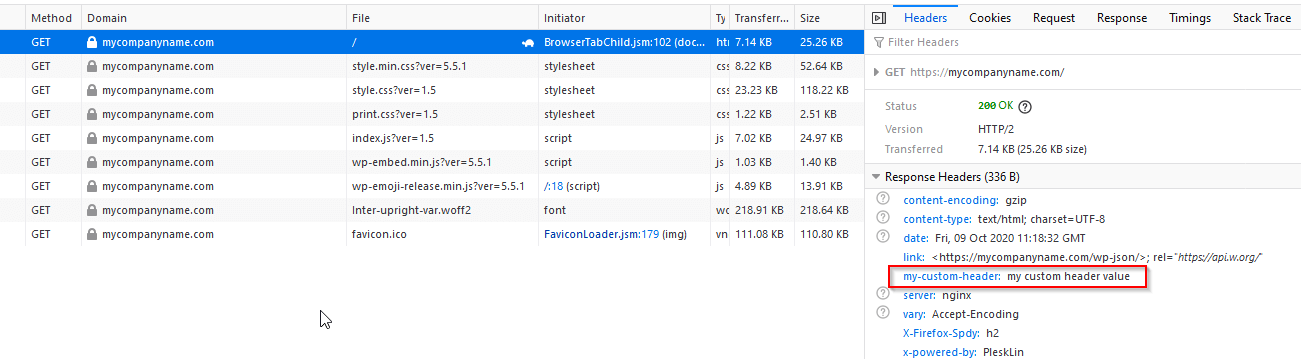
เทคนิคนี้ใช้กันทั่วไปในการเพิ่มแคชและส่วนหัวความปลอดภัยหรือเพิ่มชุดอักขระภาษา ดูบทความนี้สำหรับการใช้งานที่เป็นที่นิยม คุณยังค้นหารายการส่วนหัวโดยละเอียดเพื่อทดลองใช้ในรายการนี้ได้อีกด้วย
บทสรุป
หวังว่าบทความนี้จะให้ข้อมูลเชิงลึกแก่คุณเกี่ยวกับสิ่งที่สามารถทำได้ด้วยไฟล์ .htaccess แน่นอนว่า หลายๆ อย่างสามารถทำได้โดยใช้ปลั๊กอิน แต่จะเป็นประโยชน์เสมอที่จะทำความเข้าใจว่าเกิดอะไรขึ้น 'ภายใต้ประทุน' โดยเฉพาะอย่างยิ่งหากปลั๊กอินไม่ทำงานตามที่คุณคาดหวัง การเรียนรู้วิธีแก้ไขไฟล์ .htaccess อย่างเชี่ยวชาญ แทนที่จะใช้ปลั๊กอินยังช่วยเพิ่มระดับความเชี่ยวชาญใน WordPress ของคุณ… และนั่นก็เป็นสิ่งที่ดีเสมอ!
